Son güncelleme: 23.08.2023
Flow Simulation ile optimum mesh elde etmek oldukça kolaydır. Manuel mesh düzeltmesine ihtiyaç yoktur. İleri sınır Kartezyen mesh teknolojisi sayesinde sıvı ve katı bölgeler için otomatik ağ oluşturur ve bunu yaparken boşluk ve duvarları otomatik olarak tespit eder.
Şimdi birlikte Flow Simulation mesh terminoloji ve mesh ayarlarının ne anlama geldiğini inceleyelim.
Flow Simulation Mesh Terminolojisi

Üstteki resimde bir boru cidarı sembolize edilmiştir. Flow simulation ile bir mesh yaptığımızda analiz alanımız ve akışkanın akacağı cidarın içi otomatik olarak algılanarak küplere bölünür. Üst taraftaki resimlerde görüldüğü gibi cidara temas etmeyen ve içeride kalan mavi kısma akış hücresi (fluid cell) dışarıda kalan yeşil kısma ise katı hücre (solid cell) denmektedir. Kırmızı hücre ile kesilen hücrelere de kısmi hücre denmektedir.
Mesh Ayarları
Global Mesh
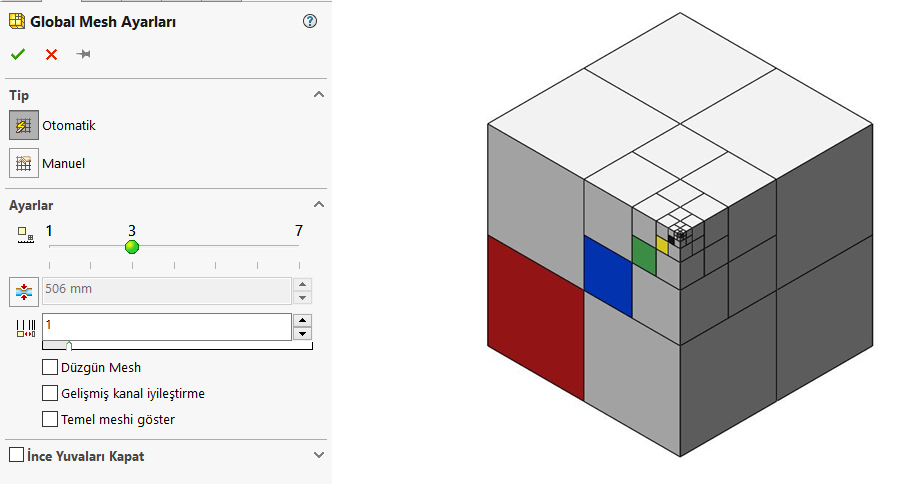
Global Mesh iletişim kutusu genel olarak mesh ölçeğini belirlediğimiz kısımdır. Program otomatik olarak bizim belirlediğimiz ölçekte analiz yapacağımız alanı küplere böler.
Yukarıda sağdaki resimde büyük küp mesh ölçeği 1 de olduğu zamanı temsil etmektedir. Her bir ölçek için hücre x -y ve z düzleminde bölünür bir hücreden 8 adet hücre oluşur. Ayrıca manuel seçeneği seçerek x-y-z düzlemlerinde kaç mm arasında hücrelere bölüneceği de belirlenebilir. Aşağıdaki tabloda global mesh tercihlerinin nasıl olması gerektiği belirtilmiştir.
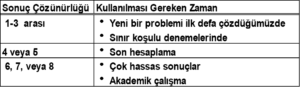
Yerel Mesh ( Local Mesh)

Flow Simulation yerel mesh ayarları yukarıda soldaki pencerede görüldüğü gibi daha ince mesh atmak istediğiniz bölgeye çizdiğimiz parçayı seçiyoruz ve ardından seçtiğimiz parçayı analizden devre dışı bırakmak için kırmızı ile işaretlenmiş kutucuğu işaretliyoruz.
1.Akışkan Hücreleri Rafine Etme: Belirtmiş olduğunuz alandaki akış hücrelerini her bir ölçek artırımı o bölgedeki hücreyi x-y ve z düzleminde ikiye böler.
2.Kısmi Hücreleri Rafine Etme: İç cidar ile temas eden hücreleri yani kısmi hücreleri her bir ölçek artırımı o bölgedeki hücreyi x-y ve z düzleminde ikiye böler.
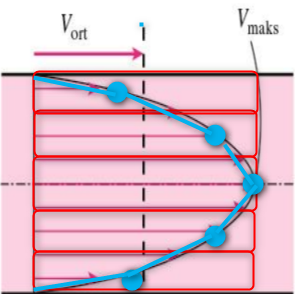
3.Kanal İyileştirme: En üst resimde ok ile gösterildiği gibi akışkanın geçeceği ince kanalda minimum kaç adet eleman olmasını istediğimiz programa belirtiriz. İnce kanaldaki gelişmiş akışı yakalaya bilmek için minimum tavsiye edilen 5 adet hücreye bölünmesidir. Gelişmiş Akışı daha iyi yakalamak için 7 -9 -11 hücreye de bölebilirsiniz. Yandaki resimde gelişmiş akış görülmektedir.
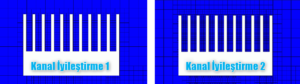
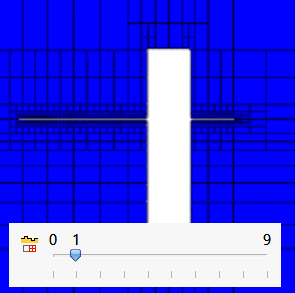
4.Küçük Katı Hücreleri İyileştirme:
Küçük katı hücreye temas eden hücre otomatik olarak tespit edilmektedir. Akış içerisinde küçük parçaları daha iyi bir şekilde yakalaya bilmek için küçük katı hücreleri iyileştirme hassasiyetini artırmalıyız.
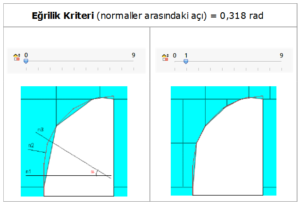
5. Eğrilik Kriteri Ve Eğrilik İyileştirmesi
Kısmi hücreleri kesen çizgilerin normale olan açısı sizin belirtmiş olduğunuz kriterden büyük ise sizin belirtmiş olduğunuz kadar kısmi hücre bölünür.
Sizler de bu yöntemler ile yaptığınız analizlerin hassasiyetini daha iyi ayarlayabilir daha doğru sonuçlara ulaşabilirsiniz. Diğer blog yazılarımızı okumak için tıklayınız.
Flow Simulation mesh daha detaylı bilgi için bu dokümanı inceleyebilirsiniz.




















